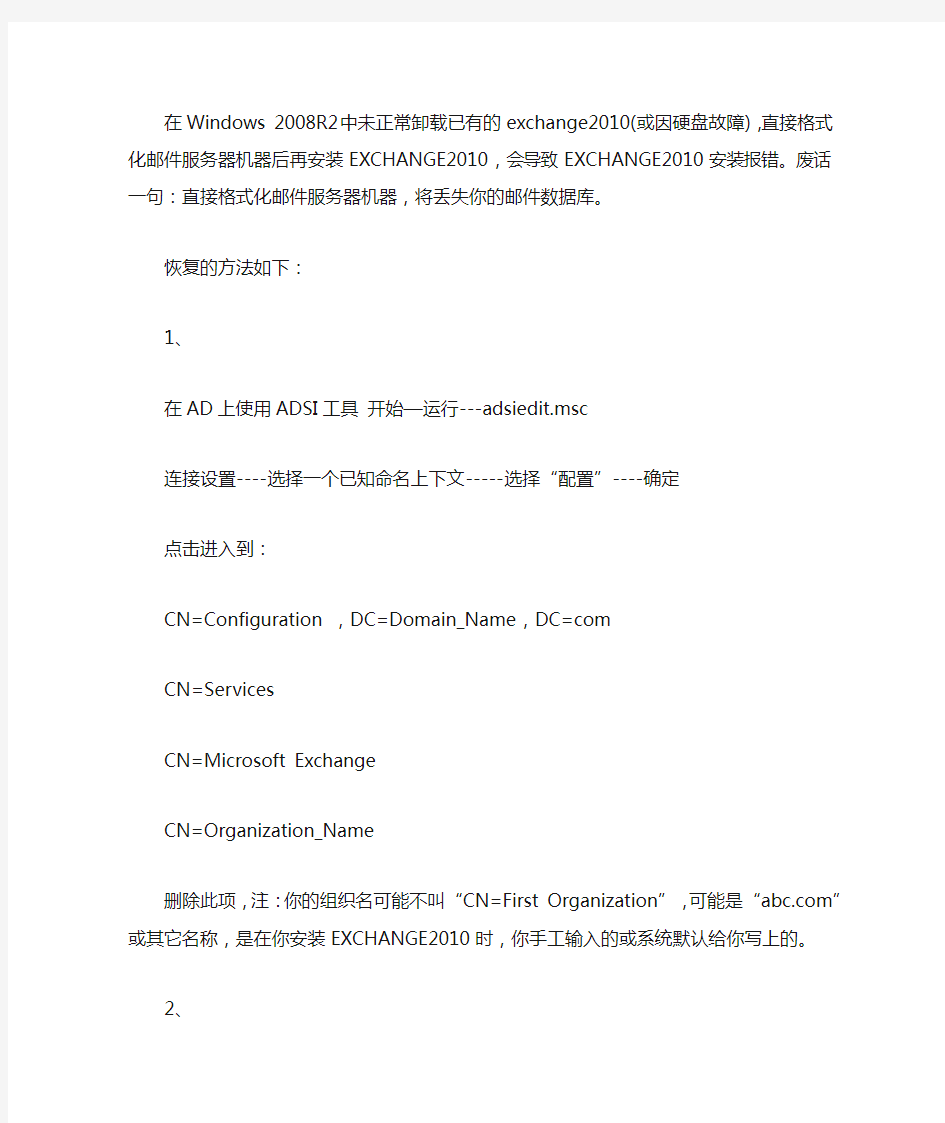
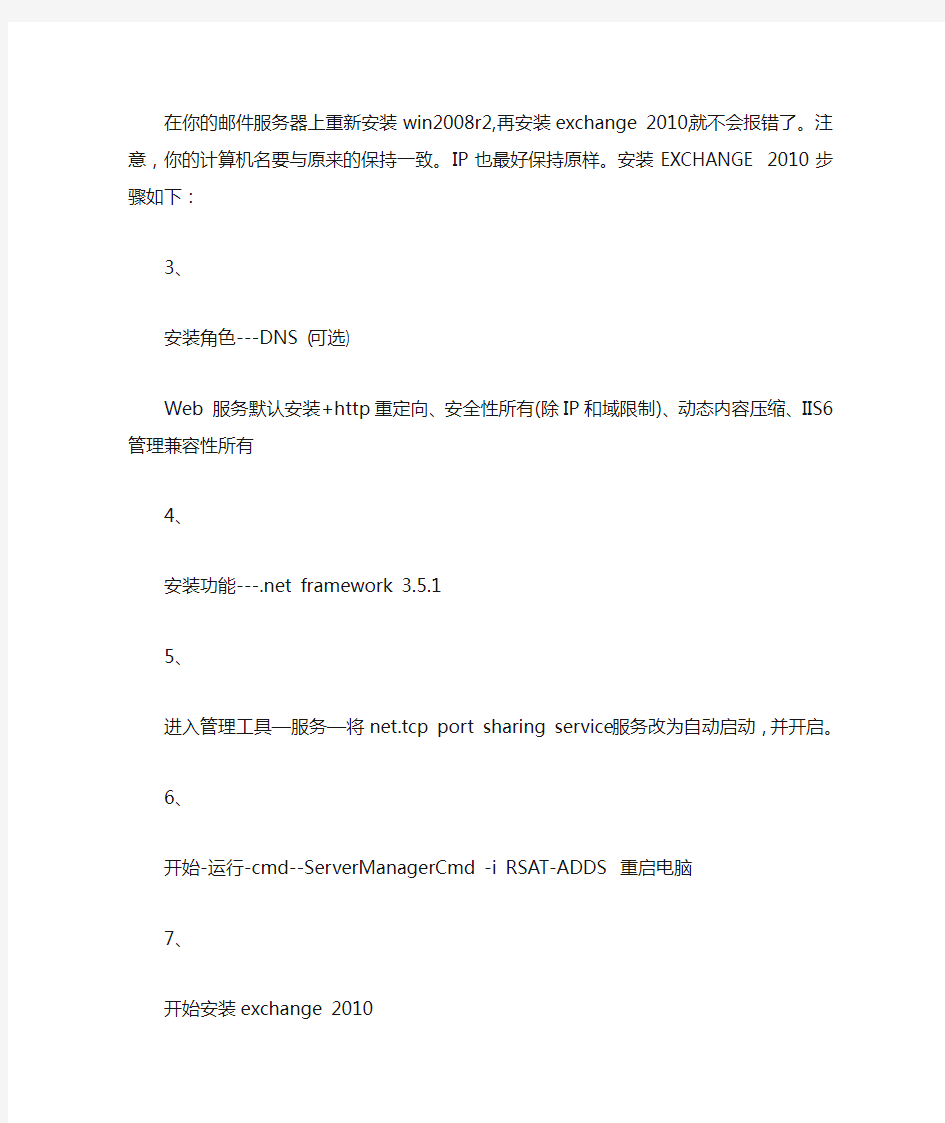
在Windows 2008R2中未正常卸载已有的exchange2010(或因硬盘故障),直接格式化邮件服务器机器后再安装EXCHANGE2010,会导致EXCHANGE2010安装报错。废话一句:直接格式化邮件服务器机器,将丢失你的邮件数据库。
恢复的方法如下:
1、
在AD上使用ADSI工具开始—运行---adsiedit.msc
连接设置----选择一个已知命名上下文-----选择“配置”----确定
点击进入到:
CN=Configuration ,DC=Domain_Name,DC=com
CN=Services
CN=Microsoft Exchange
CN=Organization_Name
删除此项,注:你的组织名可能不叫“CN=First Organization”,可能是“https://www.doczj.com/doc/f412556784.html,”或其它名称,是在你安装EXCHANGE2010时,你手工输入的或系统默认给你写上的。
2、
在你的邮件服务器上重新安装win2008r2,再安装exchange 2010,就不会报错了。注意,你的计算机名要与原来的保持一致。IP也最好保持原样。安装EXCHANGE 2010步骤如下:3、
安装角色---DNS (可选)
Web 服务默认安装+http重定向、安全性所有(除IP和域限制)、动态内容压缩、IIS6管理兼容性所有
4、
安装功能https://www.doczj.com/doc/f412556784.html, framework 3.5.1
5、
进入管理工具—服务—将net.tcp port sharing service 服务改为自动启动,并开启。
6、
开始-运行-cmd--ServerManagerCmd -i RSAT-ADDS重启电脑
7、
开始安装exchange 2010
以上步骤通过实践检验。
如果你只是想修复安装现有EXCHANGE 2010,可以参考以下微软文章,如果你的安装过程报错,可以参考本文1~7的步骤。
恢复Exchange 服务器
适用于:Exchange Server 2010
通过在Microsoft Exchange Server 2010 中使用Setup /m:RecoverServer开关,可以恢复丢失的服务器。运行Exchange 2010 的计算机的大多数设置都存储在Active Directory 中。/m:RecoverServer开关使用Active Directory 中存储的设置及其他信息,重建具有相同名称的Exchange 服务器。恢复丢失的Exchange 服务器通常是通过使用新硬件完成的。但是,您也可以使用现有的服务器。
本主题显示了如何恢复并非数据库可用性组(DAG) 成员的丢失Exchange 2010 服务器。有关恢复DAG 成员服务器的详细步骤,请参阅恢复数据库可用性组成员服务器。
先决条件
执行恢复操作的服务器必须运行与丢失服务器相同的操作系统。例如,您无法在运行Windows Server 2008 R2 的服务器上恢复运行Exchange 2010 和Windows Server 2008 的
服务器,反之亦然。
执行恢复操作的服务器必须与丢失服务器拥有相同的性能特征和硬件配置。
可在安装了客户端访问、集线器传输、邮箱或统一消息服务器角色的Exchange 2010 服务器上运行以下步骤。不能使用Setup /m:RecoverServer
恢复边缘传输服务器。有关保留边缘传输服务器设置和将保存的设置应用于边缘传输服务器的信息,请参阅边缘传输服务器克隆配置。
恢复丢失的Exchange 服务器
需要首先分配权限,然后才能执行此过程。若要查看所需的权限,请参阅Exchange 和命令行管理程序基础结构权限主题中的“Exchange 基础结构权限”部分。
1.重置丢失服务器的计算机帐户。有关详细步骤,请参阅重置计算机帐户。
2.安装正确的操作系统,并采用与丢失服务器相同的名称命名新的服务器。如果执行恢复操作的服务器与丢失的服务器名称不同,则无法成功恢复。
3.将该服务器加入与丢失服务器相同的域中。
4.安装必需的先决条件和操作系统组件。有关详细信息,请参阅Exchange 2010 系统要求和Exchange 2010 先决条件。
5.登录到正恢复的服务器上,打开命令提示符。
导航到Exchange 2010 安装文件,然后运行以下命令:
Setup /m:RecoverServer
7.在安装程序完成之后,恢复的服务器投入使用之前,重新配置以前存在于该服务器上的所有自定义设置。
2003升级2008域+ex03升级ex10 案例:某公司一台2003服务器安装了mail03、AD、DNS,由于硬件陈旧经常出现故障,现升级更换为2008R2+AD+DNS+ex10域名为https://www.doczj.com/doc/f412556784.html, 实现步骤: 一:先备份好2003 AD数据库及邮箱数据库 二:升级林、域功能级别为2003,提升exchange20003模式为2003 三:安装好2008R2系统并打好更新补丁 四:将2008R2加入到域中,并安装为辅域、实现角色转移提升为主域(此步骤省略) 五:在2008R2上安装exchange2010 六:邮箱用户数据转移、重定向脱机收件人到exchange2010上、同步exchange2003公用文件夹 七:降级2003为成员服务器,卸除exchange2003邮箱系统
从第四步开始 将2008R2加入到2003AD中 要做以下操作:在2003上更新林架构、更新域架构、更新组策略、更新只读域控制器的支持(如果单林的情况下可省) 在2003上放入2008R2光盘,打开cmd—进入此目录X:\support\adprep(x代表你的光盘盘符,所以更新操作都在此目录下) 运行adprep 可看到帮助信息 因为版本不支持,我们要改为adprep32,可看到很多参数
其实我们可按照其参数的顺序来执行即可 1、下面我们开始执行扩展林架构运行adprep32 /forestprep。出现以下提示信息后,按C 进行。更新的时间比较长,要耐心等待。
2、升级域架构adprep /domainprep
3、升级组策略:使用命令:adprep /domainprep /gpprep 4、如果你的域中还有只读DC,还要执行:adprep /rodcprep (我们这里没有,所以不运行了) 5、把2008R2加入到2003域中,重启后用administrator登陆2008R2 6、在2008R2上运行cmd-dcpromo升级为额外的域控制器
Exchange Server 2010 的安装 每一个技术课程都是由浅至深的过程,我选择了最简单的安装做为Exchange Server 2010系列的开篇,如果你安装过2003或是2007下面的过程应该不会陌生,因此这一篇的重点还是在如何做好组织及服务器的前提准备上。 在把视野放到安装服务器前,我们首先需要对环境中的组织结构进行评估。这个步骤里我们需要考虑: 1.现有域的功能级别。Exchange Server 2010需要2003域功能级别,在提升功能级别前你需要考虑现有环境中的2000的域控制器,以及现有应用程序的兼容性。 2.保证每个Exchange AD站点包含Windows Server 2003 SP2 全局目录 3.对环境现有状态进行评估,可以借助Addiag和EXRAP完成 4.如果从旧有邮件服务器进行迁移需要为组织中的所有EX2003&07服务安装SP2补丁 完成了上面的步骤,我们就可以在服务器上进行安装了(在实际部署中我们需要考虑的不止这些,比如带宽、比如站点拓扑、比如角色分离等等)。。 服务器安装前提条件 在安装Exchange Server 2010之前我们需要在服务器上做一些必要的准备,这里包括添加角色,功能,开启必要的服务以及安装支持的应用程序,进行这些前提条件的准备是我们下一步安装Exchange Server 2010的基础,相关操作请参考截图: 1.安装IIS角色 2.添加.NET Framework 3.5.1(WCF激活必须选中)以及Windows PowerShell 集成脚本环境(ISE) 注:由于服务器上我使用了Windows Server 2008 R2操作系统,因此系统功能中集成了.NET Framework 3.5.1以及Windows PowerShell V2.0 如果你使用的是Windows Server 2008操作系统会发现系统中集成的是.NET Framework 3.0以及Windows PowerShell V1.0 。因此你需要单独下载并安装这2个组件。
系统安装方式目前有三种,分别是硬盘装系统、U盘装系统、光盘装系统。它们各有优 缺点小编就不在此累述。小编编写此篇教程的目的是为了教大家在系统没崩溃的情况下,通过硬盘安装GHOST系统的方式,实现快速装机目的。具体步骤如下: 硬盘装系统 一、系统下载完成之后,右键单击ISO镜像,弹出菜单选择解压文件; 二、解压完成,文件夹内容如下,双击打开autorun.exe文件或直接打开名为”安装系统”的程序:
三、弹出的“AUTORUN.EXE”运行界面中选择“安装GHOST系统到C盘”; 四、进入系统安装界面,如下图点选相应选项,点确认即可
选择完成,点击确定,然后选择自动重启,即可进入自动装机状态,时间约持续5~10分钟; 注意事项:1、如果自动装机完成后没有直接进入桌面,而出现了黑屏状态,毋须担心,不是系统问题,直接手动重启电脑,重启完成即可正常使用。 2、解压时请直接进行解压,不可系统存放路径不可存有中文字符,否则将无法正常安装。 3、请将解压出的gho文件放到除C盘外的分区,否则将无法正常安装;点击确定后会重新启动自动化安装,一般安装时间在5-10分钟! U盘装系统 U盘装系统是目前最常用的系统安装方式。特别适合于未安装光驱的台式机或超薄笔记本电脑上。小编为了给这类无光驱用户提供最大的便利,将在本文中为大家讲解最详细的U盘装系统教程。 您需要准备一个空的U盘(注意U盘中的重要数据请及时的备份出来,最好提前格式化U盘,U盘容量不小于4G) 第一步:1、下载大白菜U盘制作软件到你的电脑中; 2、下载GHOST系统到你的电脑中; 第二步:首先插入U盘,右键点击U盘,弹出菜单选择快速格式化(切记U盘中重要文件事先要备份出来,以防丢失),然后启动大白菜软件,界面如下图,点击界面最下方的“一键制作U盘启动”按钮,进入自动制作U盘启动盘;
重装系统教程 重装系统不求人,本教程适合新手学习,10分钟即可学会重装系统,从此您不用再抱着电脑东奔西跑,一次学习,终生受用! 重装系统只需三步! 第一步:选择U盘启动进入PE >购买启动U盘:https://www.doczj.com/doc/f412556784.html,/win5up 第二步:复制系统安装包到D盘>系统下载:https://www.doczj.com/doc/f412556784.html,/win520 第三步:执行GHO一键安装系统 下面请看详细安装步骤 第一步:选择U盘启动
1.首先,电脑关机,把装系统U盘插入USB口,再开机。 (各品牌启动按键无非就是ESC、F8、F9、F11、F12可一个个试下)2.我们以联想电脑为例,按开机键后,立即不停的按键盘上的F12键。直到电脑屏幕上出现选择启动菜单: 3.按方向键↓,选择Flash Disk闪存优盘,然后回车。 4.根据电脑新旧选择PE,我们以新机型为例,↑选择回车。
第二步:复制系统安装包到D盘 1.打开计算机,再打开优盘EasyU。 2.选择要装的系统,我们以Win7-32为例,将文件夹复制到D盘。
第三步:执行GHO一键重装系统 安装系统前应提前备份好C盘资料(文档、桌面、收藏夹等)。 1.注意:这里是打开刚才复制到D盘里的Win7-32文件夹的GHOST 安装器。 电脑安装系统会清空您C盘所有数据,包括桌面、收藏夹、聊天记录、及我的文档等,安装前请备份好您的重要资料! 2.按上图配置好之后点击《执行》,电脑将进入安装,接下来的所有步骤电脑将全自动完成,无需人工操作。安装过程中,电脑会自动重启。
接下来:等待完成 1.电脑自动进入第一阶段安装,当进度条到100%完成后,电脑将自动重启。(此过程约5-8分钟,请耐心等待) 注意:若出现安装进度不动纯属正常现象,系统安装过程切勿断电。 2.电脑重启后自动进入部署阶段安装,如下图(实际安装界面可能略有区别),此过程约6-10分钟,我们只要等待系统自动完成,直到安装完成进入桌面。
用U盘重装系统教程 ●装系统前的准备 一个能启动电脑的U盘和一个系统的光盘镜像 在安装系统前,需要准备好一些东西。一个是操作系统的镜像,另一个就是能启动的U 盘。下面我们就来讲解怎么安装deepin版的XP系统。 注:读懂本文需要了解安装操作系统的一些基础知识。 ●首先是制作一个能启动电脑的带WindowsPE的启动U盘 先到网上去下载一个叫“老毛桃WinPE”的工具到硬盘里,再把U盘接在电脑上,然后按下面的步骤一步步来就可以制作一个能启动的U盘了。 选第4项,然后回车
输入U盘的盘符,然后回车 来到格式化步骤,按默认的设置,点“开始”就行
顺利格式化
引导部分 这里要说明一下,在“设备”里有两个选项,一个是电脑的硬盘,一个是要制作的U 盘。这里一定要选对U盘而别选错硬盘,从大小就能分出来哪个是U盘。笔者的U盘是2G 的,所以应该选择(hd1)[1898M]。下面的“选项”部分可以不用管,默认不勾选任何参
数就行。确认好以上步骤后,点“安装”然后进行下一步。 写入引导完毕,按任意键继续 要给启动U盘设个密码 本来笔者不想设置启动U盘的密码,但这个步骤不能跳过,所以没办法只好设了一个密码。设置完后,一定要牢记你设好的密码,否则启动U盘会无法使用。 制作完毕 当你完成以上步骤后,恭喜,一个具有启动功能的U盘已经来到你的身边。你再也不用心烦没有光驱不能从光驱启动了,因为以后你可以从U盘启动再安装操作系统!想知道怎么操作吗?下一页就开始。 ●把电脑的第一启动项设为USB设备启动 以往用光盘装系统,必须调整启动项为光驱启动,而现在我们要用U盘装系统,所以要调整为U盘启动。关于这个,不同电脑不同版本的bios有不同的设置方法,不过都大同小异,目的就是让电脑的第一启动项变为U盘启动。下面我们举例几个不同bios的调整方法。
win2003+exchange2003同域迁移到win2008r2+exchange2010 目的是将原来部署在win2003上的exchange2003服务器中的用户和邮件全部迁移到新建立的win2008r2服务器上的exchange2010中。 按照 安装win2008r2---加入域---取代原来的win2003域控---IIS---证书服务器---证书认证---部署exchange2010---迁移用户的步骤执行。 旧服务器已经运行了3年,因为近期陆续出现严重错误,最后决定进行迁移。决定首先使用Acronis Backup & Recovery 10 Server for Windows将旧服务器整体制作成为一个vm虚拟机并运行,然后再在虚拟机环境下安装一个win2008r2新服务器加入旧服务器域,迁移域控后删除旧服务器的域控,在新服务器中部署IIS、证书服务器、exchange2010,然后将所有用户和邮箱迁移到新服务器中,删除旧服务器的exchange2003,最后用Acronis Backup & Recovery 10 Server for Windows将建成的新服务器win2008r2+exchange2010制作成映像文件,裸机还原到一个新硬盘上,将硬盘安装到真实服务器,投入使用。 部署环境: 旧服务器: omoserver,win2003sp2,本身为域控AD(https://www.doczj.com/doc/f412556784.html,),已经部署有exchange2003,ip 地址为192.168.1.91 管理员administrator 密码omoxxxx0) 新服务器: omoserver2,win2008r2,将成为新域控AD(https://www.doczj.com/doc/f412556784.html,),最后准备部署exchange2010,ip 地址为192.168.1.61 管理员administrator 密码xitongguanliyuanxxxx0) 部署环境为vmware7虚拟机。安装过程中的存档都是指虚拟机快照。 虚拟机内备份工具Acronis Backup & Recovery 10 Server for Windows 本来想要做win2003+exchange2003跨域迁移到win2008r2+exchange2010中的,屡次试验未能成功,最后才改为同域迁移。 一、首先安装win2008R2原版企业版 1、用户名administrator(系统默认) 密码xitongguanliyuanxxxx0) 然后存档。 2、SK_Patch_v1_R2_Final,此处略去2个字XX 3、update升级,安装所有补丁。 4、修改计算机名omoserver2
一、准备工作: 如何重装电脑系统 首先,在启动电脑的时候按住DELETE键进入BIOS,选择Advanced BIOS Features 选项,按Enter键进入设置程序。选择First Boot Device 选项,然后按键盘上的Page Up或Page Down 键将该项设置为CD-ROM,这样就可以把系统改为光盘启动。 其次,退回到主菜单,保存BIOS设置。(保存方法是按下F10,然后再按Y键即可) 1.准备好Windows XP Professional 简体中文版安装光盘,并检查光驱是否支持自启动。 2.可能的情况下,在运行安装程序前用磁盘扫描程序扫描所有硬盘检查硬盘错误并进行修复,否则安装程序运行时如检查到有硬盘错误即会很麻烦。 3.用纸张记录安装文件的产品密匙(安装序列号)。 4.可能的情况下,用驱动程序备份工具(如:驱动精灵2004 V1.9 Beta.exe)将原Windows XP下的所有驱动程序备份到硬盘上(如∶F:Drive)。最好能记下主板、网卡、显卡等主要硬件的型号及生产厂家,预先下载驱动程序备用。 5.如果你想在安装过程中格式化C盘或D盘(建议安装过程中格式化C盘),请备份C盘或D盘有用的数据。 二、用光盘启动系统: (如果你已经知道方法请转到下一步),重新启动系统并把光驱设为第一启动盘,保存设置并重启。将XP安装光盘放入光驱,重新启动电脑。刚启动时,当出现如下图所示时快速按下回车键,否则不能启动XP系统光盘安装。如果你不知道具体做法请参考与这相同的-->如何进入纯DOS系统: 光盘自启动后,如无意外即可见到安装界面,将出现如下图1所示 查看原图 全中文提示,“要现在安装Windows XP,请按ENTER”,按回车键后,出现如下图2所示
Exchange Server 2010:跨组织移动邮箱 在移动邮箱时,Exchange Server 2010取消了Exchange Server 2007所使用的Move-Mailbox方式,而推出了全新的“邮箱移动请求”(Move Request)方式来进行。Exchange Server 2010支持在线邮箱移动,也就是说,即使用户正在通过客户端软件,如Outlook/OWA等连接到邮箱,Exchange Server 2010依然可以进行邮箱的移动。 Move Request分为两种,本地Local和远程Remote。本地邮箱移动指的是在Exchange组织内部进行邮箱移动;远程模式指的是跨Exchange组织进行邮箱移动,也称为跨林移动。本文将要讨论的是跨林移动的配置方式。 进行跨组织邮箱移动,就牵涉到Exchange的版本问题,跨组织移动可以在两个Exchange Server 2010组织间进行,也可以在Exchange Server 2010与旧版Exchange服务器(Exchange 2003/2007)之间进行。 在Exchange Server 2010与旧版Exchange服务器之间进行跨组织移动时,有两种方式:一种是在旧版组织中加入一台Exchange Server 2010的客户端访问服务器;另一种是在创建移动请求时,使用专门的配置信息。 完整的用户帐号+用户邮箱的迁移分了4个步骤: 1.使用ADMT迁移用户帐号 2.为迁移的用户帐号启用Mail User功能,并设置ExternalEmailAddress 前面的两个步骤并不是必须的,但是从保留账号信息完整性(包括组织架构、组成员信息等等)的角度考虑,建议不要省略这两个步骤。 3.调用Prepare-MoveRequest脚本进行迁移前的准备 4.创建远程移动请求 移动前的准备工作 1.要进行跨组织邮箱移动,需要在源组织和目标组织所在的活动目录林直接创建双向的信任关系。
最重装系统"教程全的" 方法1: 首先,确定你的光驱是第一启动顺序并支持从光驱启动。 要从光盘安装,要把BIOS进行设置,使系统能够从光盘启动。其方法如下: (1)启动计算机,当屏幕上显示 Press Del to Enter BIOS Setup 提示信息时,按下键盘上的Del键,进放主板BIOS设置界面。(2)选择 Advanced BIOS Features 选项,按Enter键进入设置程序。选择First Boot Device 选项,然后按键盘上的Page Up 或Page Down 键将该项设置为CD-ROM,这样就可以把系统改为光盘启动。 (3)退回到主菜单,保存BIOS设置。(保存方法是:按下F10,然后再按Y键即可) (4)然后将光盘放入光驱,并重启电脑,系统便会从光盘进行引导,并显示安装向导界面,你可以根据提示一步步进行安装设置就OK了。 在Windows XP拷贝完文件到硬盘,第一次重新启动计算机前,必须把光盘从光驱中取出,否则系统仍会从光盘启动并会循环执行安装程序。 方法2: 然后,按任意键进入光驱启动模式,加载Mini版本的操作系统。然后,按Enter确定继续安装。
然后,按F8接受许可证协议。 然后,选择你想要安装的位置,选择一个足够大的空间,按Enter。然后,选择文件系统,推荐使用NTFS,按Enter。 然后,将进入磁盘扫描,并且将安装程序复制到硬盘上。 然后,计算机将在15秒后重新启动,按Enter立即重新启动。然后,从硬盘启动继续安装过程,此时开始是图形界面模式。 在进行完一系列硬件检测后,将进入区域选择提示,在此配置语言,键盘和所在地区。 然后,系统将提示你输入用户名和组织名,并生成一个计算机名,你可以更改。 然后,将提示输入产品注册码。 然后,将提示你输入管理员密码。 然后,将显示组件选择框,选择你想要安装的Windows组件。 然后,将进入时区和时间的设置。 然后,进入联网组件安装(如果你的计算机有网卡并在硬件检测时被正确识别)。 在配置好网络之后,计算机将检测并安装一系列Windows组件及服务。 然后,重新启动,运行新安装的Windows。 然后,进入安装的最后阶段,监测前面没有检测到的即插即用硬件。 最后,可以用了!
AD 2008R2/Exchange2010升级迁移项目实施方案 由于是事后总结,没有截图 方案说明: 某厂为了适应发展要求,计划将现有域和邮件环境从原有的2003升级到Windows 2008 R2和Exchange 2010,要求平稳无缝升级,对用户的影响降以最低,不影响工厂的正常工作! 现有环境: 两台AD服务器为DC01/DC02,硬件配置:DELL1950 146G*2 Raid1/1G內存,运行Windows 2003 SP2。 一台Exchange服务器Mail01,硬件配置:DELL2950 146G*5 Raid5/1G內存运行Windows 2003 SP2+ Exchange 2003 SP2。为满足2008 R2 64x和Exchange2010的需求,将AD服务器内存升为6G,Exchange服务器内存升级到8G。 具体操作如下: 1、更改域操作模式,将AD五大角色和GC转移到DC02,将DC01用DCPROMO降级并退出域2、DC01安装2008 R2 64x操作系统并加域 3、在DC01上,运行2008 R2光盘中的ADPREP工具,扩展Forest/Domain/组域策及只读域等架构以支持2008域结构 4、在DC01上执行DCPROMO升级为2008R2域控制器,并设置为GC 5、将AD五大解色转移到DC01 6、将DC02用DCPROMO降级并退出域 7、将DC02安装2008 R2 64x操作系统并加域 8、在DC02上执行DCPROMO升级为2008 R2域控制器,并设置为GC 9、到此,AD2003升2008 R2的工作完成 10、为了保证Exchange的平稳过度,先找一台空闲的机器,安装Windows2003和Exchange2003,设置为Mail02, 11、将Mail01的邮箱、公共资料夹等转多到Mail02 12、待所有数据转移完成后,将Mail01上的Exchange卸载,并退出域
在 Microsoft Exchange Server 2010 中,传输管道是协同工作的 Exchange 2010 服务器角色、连接、组件和队列的集合,用于将所有邮件路由到组织内集线器传输服务器上的分类程序。来自组织外部的邮件会通过边缘传输服务器上的接收连接器进入传输管道,然后再路由到组织内部的集线器传输服务器。组织内部的邮件可采用下列其中一种方法进入集线器传输服务器上的传输管道: ?通过接收连接器 ?通过分拣目录或重播目录 ?通过由存储驱动程序直接放置在提交队列中 ?通过代理提交 由 Exchange 2010 客户端发送或接收的每个邮件都必须在集线器传输服务器上进行分类,然后才能路由和传递该邮件。对邮件进行分类后,会将其放在传递队列中,以便传递到与进行邮件分类所在的集线器传输服务器处于相同 Active Directory 站点中的邮箱,或者路由到其他 Active Directory 站点或林中的收件人或组织外部的收件人。 Exchange 2010 传输管道包含下列组件和过程: ?SMTP 接收在边缘传输服务器上接收邮件时,反垃圾邮件和防病毒代理将筛选连接和邮件内容,并在接受邮件进入组织时可以帮助识别邮件的发件人和收件人。在集线器传输服务器上接收邮件时,将应用传输规则,如果配置了反垃圾邮件和防病毒代理,则这些代理将提供其他的反垃圾邮件和防病毒保护层。 SMTP 会话包含一系列以特定顺序协同工作的事件,在接受邮件进入组织之前,可使用这些事件验证邮件内容。通过 SMTP 接收功能完全传递邮件之后,如果接收事件或反垃圾邮件和防病毒代理未拒绝该邮件,则会将该邮件放在提交队列中。 ?提交提交是将邮件放入提交队列中的过程。分类程序会一次拣选一个邮件进行分类。提交有四种类型: o通过接收连接器进行 SMTP 提交。 o通过分拣目录或重播目录提交。这些目录存在于集线器传输服务器或边缘传输服务器上。 已复制到分拣目录或重播目录中的格式正确的邮件文件,将直接放入提交队列中。 o由存储驱动程序提交,这样会在发送邮件时从发件人的发件箱中挑选邮件。 o由代理提交。 在边缘传输服务器上,通常只通过接收连接器进行提交。在集线器传输服务器上,可以通过接收连接器、分拣目录、重播目录或存储驱动程序进行提交。 ?分类程序分类程序从提交队列中一次拣选一个邮件。在边缘传输服务器上,分类是将邮件直接放入传递队列中的简短过程。邮件会从传递队列中路由到组织内正在运行集线器传输服务器角色的计算机。 在集线器传输服务器上,分类程序可完成下列步骤: o收件人解析,其中包括顶级寻址、展开和收件人拆分 o路由解析 o内容转换 此外,还会应用由组织定义的邮件流规则。对邮件进行分类后,会将其放入传递队列中。邮箱传递队列使用存储驱动程序将邮件传递到本地邮箱。远程传递队列通过发送连接器将邮件传递到远程收件人。 ?本地传递只有将邮件发送到与执行分类所在的集线器传输服务器处于相同 Active Directory 站点中的收件人邮箱时,才会在本地传递该邮件。在这种情况下,本地传递意味着在同一个 Active Directory 站点中进行传递。所有本地传递的邮件都由存储驱动程序从传递队列中进行拣选,并放在邮箱服务器上收件人的收件箱中。
本贴针对那些不会重装系统的用户,虽然重装系统很简单,但是还是有一些小白是不会重装的,本教程现在就详细的讲一下重装系统的具体步骤,本帖以重装Windows7系统为例,讲述一下重装系统的详细步骤。 首先,重装系统之前需要将电脑中的重要资料备份和转移,这是非常重要的,备份完成后,下面我们开始重装系统 第一步 下载Onekey ghost下载地址 https://www.doczj.com/doc/f412556784.html,/soft/detail/23409.html 下载Windows7映像下载地址 https://www.doczj.com/doc/f412556784.html,/s/15wrIA 注意:以上两个都不要保存在C盘 第二步 打开Onekey ghost,选择还原分区,在GHO WIM ISO映像路径选择刚下载的Windows7.GHO。如下图
接下来, 在底下选择还原到C盘(点击C盘,然后那C盘一条会变蓝)。如下图,然后点击确定。 点击确定后,会弹出一个提示框(如下图),询问是否重启,点击是。接下来计算机会重启。 计算机重启后,会出现下图的情况,什么都不需要做,等进度条走完即可
进度条走完后,计算机会再次重启,Windows会自动安装,什么都不需要做,等计算机进入桌面后,重装系统就算完成了。 重装完成后需要做的 1.检查系统是否经过正版激活 方法:控制面板--系统,拉到最下面看看是否激活(如果显示状态不可用,需要等一会) 如果未激活,下载小马激活工具激活https://www.doczj.com/doc/f412556784.html,/s/1gdBUUGF 2.根据自己的使用习惯调整系统设置 3.将备份的数据导入回去 4.下载安全软件,个人推荐卡巴斯基,AVG,nod32,诺顿,小红伞,这些杀软都进入国内了,杀毒能力明显是比国产强的,这几个有的有免费版,收费的其实在淘宝几块钱就能买到一年的激活码,国产的诸如电脑管家之类的可以当做系统辅助类软件用,因为国外的杀软基本都不带清理垃圾,系统优化这之类的功能,可以两者结合使用。 5.根据自己使用习惯下载软件等等
Exchange 2010 安装配置部署文档
目录 1. Exchange的简要介绍 (3) 1.1 Exchange概述 (3) 1.2 Exchange 五个消息角色服务简介 (3) 2. Exchange的配置要求 (5) 3. Exchange的安装前的先决条件 (5) 3.1 先决条件 (5) 3.2 具体安装方法 (6) 4. Exchange的详细安装步骤 (7) 5. Exchange安装后的配置 (16) 6. 通过OWA登陆用户邮箱 (28) 7. Exchange 2010技术支持网站 ............................................................... 错误!未定义书签。
1.Exchange的简要介绍 1.1Exchange概述 Exchange Server 是个消息与协作系统,可以被用来构架应用于企业邮件系统,也可以用于开发工作流,知识管理系统,Web系统或者是其他消息系统。Exchange Server 除传统的电子邮件的存取、储存、转发作用外,在Exchange Server 2010中亦加入了一系列辅助功能。Exchange Server支持多种电子邮件网络协议,同时Exchange Server还可以与活动目录相配合完成工作。目前Exchange最新版是2010 SP2。 1.2Exchange 五个消息角色服务简介 常说的核心服务器角色是其中的前3个,即:邮箱服务器/集线器传输服务器/客户端访问服务器。如果要部署Exchange Server 2010环境,并且提供最基本的邮件处理功能,就必须至少安装这3个服务器角色。 以下是一张比较全面的EX 2010各个服务器角色的架构图: 客户端访问服务器(Client Access Server Role简称CAS) 以往的版本,如果是Outlook客户端使用MAPI方式连接,客户端是直连邮箱服务器的; 而Exchange Server 2010中,客户端访问服务器负责接入所有的客户端连接请求,用户
给电脑重装系统 一、准备工作: 如何重装电脑系统 首先,在启动电脑的时候按住DELETE键进入BIOS,选择 Advanced BIOS Features 选项,按Enter键进入设置程序。选择First Boot Device 选项,然后按键盘上的Page Up或Page Down 键将该项设置为CD-ROM,这样就可以把系统改为光盘启动。 其次,退回到主菜单,保存BIOS设置。(保存方法是按下F10,然后再按Y键即可) 1.准备好Windows XP Professional 简体中文版安装光盘,并检查光驱是否支持自启动。 2.可能的情况下,在运行安装程序前用磁盘扫描程序扫描所有硬盘检查硬盘错误并进行修复,否则安装程序运行时如检查到有硬盘错误即会很麻烦。 3.用纸张记录安装文件的产品密匙(安装序列号)。 4.可能的情况下,用驱动程序备份工具(如:驱动精灵 2004 V1.9 Beta.exe)将原Windows XP下的所有驱动程序备份到硬盘上(如∶F:Drive)。最好能记下主板、网卡、显卡等主要硬件的型号及生产厂家,预先下载驱动程序备用。 5.如果你想在安装过程中格式化C盘或D盘(建议安装过程中格式化C盘),请备份C 盘或D盘有用的数据。 二、用光盘启动系统: (如果你已经知道方法请转到下一步),重新启动系统并把光驱设为第一启动盘,保存设置并重启。将XP安装光盘放入光驱,重新启动电脑。刚启动时,当出现如下图所示时快速按下回车键,否则不能启动XP系统光盘安装。如果你不知道具体做法请参考与这相同的-->如何进入纯DOS系统: 光盘自启动后,如无意外即可见到安装界面 ,将出现如下图1所示
AD&Exchange2010 安装部署教程 时间:2013-08-03 20:31来源:技术成就梦想博客作者:liang_simon 的BLOG 举报点击:1448次本教程以一台AD + 一台Exchange 2010 拓扑结构说明Exchange Server2010的安装步骤。陆续会推出适合企业生产环境的拓扑安装教程,如采用6台Server的拓扑,2台AD,2台CAS/HUB,2台Mailbox。。。。 (一)部署企业中第一台Windows Server 2008 R2域控制器 一、DC网络属性的基本配置 1、服务器DC的IP地址一定要是静态的IP地址,虽然不一定需要配置默认网关,但是DNS 服务器指向一定要配置正确,因为AD的工作是紧密依赖于DNS服务的。本实例中整个微软网络环境都是白手起家的,考虑让这第一台DC同时充当企业网络中的DNS服务器,故需要将其首选DNS服务器地址配置为本台计算机的IP地址。 2、由于WIN08R2默认防火墙配置是根据连接网络类型来实施过滤的,所以,最好通过“网络和共享中心”将其网络类型有默认识别为的“公用网络”更改为“专用网络”。
3、除此之外,当前计算机的NetBIOS名,也就是计算机名需要设置好,因为安装完DC后,再去进行修改操作是不明智的。 二、准备安装AD服务 1、在“运行”对话框中输入“dcpromo”点击“确定”启动向导
2、经过系统自动检测后,将出现AD安装向导的欢迎界面。在该对话框中可以选择使用标准或高级模式来进行安装。
3、点击“下一步”,对部署配置进行选择,由于是企业中的第一个DC,所以在此应选择“在新林中新建域”。创建新林需要管理员权限,所以必须是正在其上安装AD的服务器本地管理员组的成员。
域迁移方案 一、事前准备: 先分别建立两个位于不同林的域,内建Server若干,结构如下: https://www.doczj.com/doc/f412556784.html, ADC02 172.16.1.2/24 https://www.doczj.com/doc/f412556784.html, EXS01 172.16.1.101/24 https://www.doczj.com/doc/f412556784.html, ADC01 172.16.1.1/24 其中: https://www.doczj.com/doc/f412556784.html,: ADC01作为https://www.doczj.com/doc/f412556784.html,主域控制器,操作系统为Windows Server 2008 R2,并安装有DHCP服务,作用域范围为172.16.1.100/24——172.16.1.200/24。 ADC02作为https://www.doczj.com/doc/f412556784.html,的辅助域控制器,操作系统为Windows Server 2008 R2 Exs01为https://www.doczj.com/doc/f412556784.html,的Mail服务器,操作系统为Windows Server 2003 SP2,Exchange 版本为2003 TMG01为防火墙,加入到https://www.doczj.com/doc/f412556784.html,网域,操作系统为Windows Server 2008 R2,Forefront TMG为2010 Client为加入到此https://www.doczj.com/doc/f412556784.html,网域的客户端PC,由DHCP Server分配IP https://www.doczj.com/doc/f412556784.html,:
Ad-cntse为https://www.doczj.com/doc/f412556784.html,的域控制器,操作系统为Windows Server 2008 R2,为了网域的迁移安装有ADMT以及SQL Server Express 2005 SP2 Exs-centse作为https://www.doczj.com/doc/f412556784.html,的Mail Server,操作系统为Windows Server 2003 SP2,Exchange 版本为2003. 备注:所有的Server均处在同一个网段172.16.1.x/24 二、https://www.doczj.com/doc/f412556784.html,的User结构: 如图,其中红色圈中部分为自建组别,OA User为普通办公人员组别,拥有Mail账号,admins为管理员群组,Terminal User为终端机用户组别,均没有Mail账号。以上三组别均建立有相应的GPO限制其权限。其他Users保持默认设定 三、设定域信任关系: 1、设定DNS转发器: 在https://www.doczj.com/doc/f412556784.html,域控制器Ad-cntse的DNS管理器设定把https://www.doczj.com/doc/f412556784.html,的解析交给https://www.doczj.com/doc/f412556784.html,的DNS,同理,把https://www.doczj.com/doc/f412556784.html,域控制器ads01的DNS管理器把https://www.doczj.com/doc/f412556784.html, 的解析交给https://www.doczj.com/doc/f412556784.html,的DNS。如下图:
EXCHANGE 2010 安装/配置/调试----作者:程江涛 2010-7-11 目录一、安装................................................................................................... .................................2二、配置................................................................................................... .................................2 2.1、添加用户................................................................................................... ................2 2.2 群发邮件以及权限配置. (2) 2.3、配置外发邮件和接收外部邮件...............................................................................2 2.4 安装 反垃圾邮件的Exchange 组件............................................................................4三、配置、使用过程中遇到的问题........................................................................................4 3.1、EXCHANGE 2010 未正常卸载,直接重装系统后再安装会遇到的问题...........4 3.2 启用邮件服务器中继后被垃圾邮件中继引起的服务器资源耗尽..........................5 重庆网络安全 社区https://www.doczj.com/doc/f412556784.html, https://www.doczj.com/doc/f412556784.html, 官网QQ 群:46963280一、安装安装大体上就是按照微软傻瓜式的提示进行安装,没什么好说的。如果你要用Power Shell 安装也可,具体可以参照微软提供的EXCHANGE 2010 文档或者
分三种情况进行介绍 1,系统能正常启动,但是运行速度慢,需要重装(这是最简单的一个) 2,系统崩溃,进不了桌面,有光驱(这个要用系统光盘) 3,系统崩溃,进不了桌面,无光驱,或者没有安装光盘的(这个用U盘装) 如果不支持U盘启动又没光驱的话,那。。这个只能拆硬盘挂在别的机子上装了,好像对广大菜菜同学的挑战性还蛮高的,这里我们不介绍了。 首先我们先准备一张系统盘,没有的话可以去网上下载https://www.doczj.com/doc/f412556784.html,/,下载一个系统文件(,想装WIN7的话就下载WIN7的系统,我下载的是雨林木风5周年纪念版(XP)),下载下来一般是ISO文件,然后解压出来找到里面的GHO文件,XP的话一般是600多M的,复制到E:\SYSTEM备用。 下面是正文。 -------------------------------------------------------------------------------昏鸽线-------------------------------------------------------------------------------- 1,系统能正常启动,但是运行速度慢,需要重装(这是最简单的一个) 这个很简单,只要下载一个小软件Onekey Ghost(下载地址:
https://www.doczj.com/doc/f412556784.html,/soft/54398.html) 下载完后把软件解压出来得到的Onekey.exe复制到E:\SYSTEM,然后 运行,他会自动搜索可用的系统文件,点击确定就可以了(要注意看所选的文件是否是我们下载的文件),是不是超简单的? 如图 -------------------------------------------------------------------------------昏鸽线-------------------------------------------------------------------------------- 2,系统崩溃,进不了桌面,有光驱(这个要用系统光盘) 首先设置光盘为第一启动项
Exchange Server 2010安装、配置全程图解教程(一) Exchange Server 2010安装、配置全程图解教程(一) Windows Server 2008和Exchange Server 2010是微软目前最新的服务器操作系统和邮件服务器系统,毫无疑问,这两套系统必将成为以后的主流。虽然目前仍在存在大量的Exchange 2003和Exchange 2007版邮件系统,但Exchange Server 2010已逐渐成为新近邮件系统部署的首选产品。我这篇教程从头到尾记录了Exchange Server 2010邮件系统搭建的全过程,个人觉得是非常详细的。网上虽然也有很多相关教程,但都不全面、具体。希望我的这篇教程能帮助到一些网友。教程写得很仓促,如果有错误及不合理之处,请Exchange大牛及熟悉的朋友指教。这篇教程是面向菜鸟级人物的,所以,如果你是精通Exchange 的朋友,那么请直接飘过吧! 一、实验设备说明 1、物理机采用Windows Server 2008 R2操作系统,i5-2300处理器,8G内存。 2、安装VMWare 8.0 Workstation,虚拟机采用Windows Server 2008 R2操作系统,2G内存,100G硬盘空间。 3、到物理机BIOS中开启CPU的虚拟化功能(默认是不开启的)。 二、虚拟机设置 1、开启物理机CPU的虚拟化功能之后,即可顺利安装操作系统。 2、设置虚拟机网卡连接方式为“桥接”,并手动指定IP地,同时将DNS更改为127.0.0.1。 3、更改虚拟机的“主机名称”为Test,重新启动生效。 三、安装DNS服务器及Active Directory域服务 1、“开始”---“管理工具”---“服务器管理器”,进入服务器管理页面
EXCHANGE2010迁移方案
目录 1.环境对比 (3) 2.迁移思路 (3) 3.迁移时间安排 (3) 4.基础环境准备 (4) 4.1安装IIS (4) 4.2安装net3.5 (7) 4.3安装Microsoft filter Pack (8) 4安装exchange 2010 (9) 5.配置第二台服务器 (15) 5.1发送连接器源服务器修改 (15) 5.2服务器配置-集线传输设置 (16) 5.3 DNS配置 (17) 5.4证书申请: (18) 5.5OWA 不加域名登录设置 (24) 5.6附件大小设置: (25) 5.7设置脱过通迅录 (25) 5.8POP3 imap4配置 (27) 5.9修改NAT地址映射 (28) 6SERVEREX1环境测试 (28) 7.迁移 (29) 7.1SERVEREX1新建数据库 (29) 7.2批量移动用户 (29) 7.3查看移动请求状态 (30) 8.卸载旧2010服务器 (31) 8.1 卸载邮箱 (31) 8.2 卸载Exchange2010 其余功能 (32) 9.回退方案 (32) 9.1修改NAT地址映射 (32) 9.2修改发送连接器-源服务器为SERVEREX (33)
1.环境对比 2.迁移思路 在现有环境中搭建一台新Exchange2010,实现两台机器并存。在并存期间,新Exchange2010作为邮件系统的中枢,进出站邮件都要经过新Exchange2010。进站的邮件先经过新Exchange2010服务器,由新Exchange2010服务器判断是把邮件转到旧Exchange2010还是直接把邮件传送到用户邮箱;出站的邮件即使先提交到旧Exchange2010,最后也是要经过新Exchange2010才能发往外网邮局。 在并存期间,如果需要创建用户邮箱,直接在新Exchange2010上创建。 3.迁移时间安排 exchange现有用户约2600,数据文件788G;本次迁移计划分三天按数据库用户批量迁移。D1 wuxi 迁移 D2 nixing迁移 D3 longi-xian迁移